平素はモバカルネットをご利用いただき、誠にありがとうございます。
今回のリリースでは、こちらの機能を新たに追加いたします。
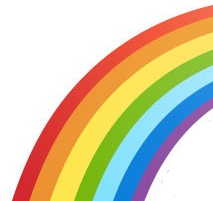
- ビデオチャット機能追加
- FAQ機能追加
- 基調色変更機能追加
- モバカルリンクにサマリー公開機能追加
- サマリーのステータスでカルテ編集を制限する機能追加
- 掲示板検索機能追加
- 様式14チェック機能追加
- 訪問看護指示書一括作成機能強化
- 医事文書フォント指定機能追加
- 患者様画面にステータスアイコン表示追加
- 「診療レポート様式2」FAX送信時の宛先追加機能
- 軽微な修正
2017年5月30日
※やむを得ない理由によりリリース日またはリリース予定の機能が変更となる場合がございます。
本案内に関するお問い合わせは弊社医療サポートまでご連絡ください。
(TEL) 050-5577-5406 (Eメール) medical8@ntt-et.co.jp
1. ビデオチャット機能追加
クリニックのスタッフ間でビデオチャットをする機能を追加します。
看護師様のみで訪問された際などに、医師が遠隔でビデオチャットで状態を確認し、指示を出すようなご利用方法を想定しています。
1医院1チャットで、複数人でのご利用が可能です。
※動作確認済みの環境はWindowsのみです。
※モバカルチャットのアプリには実装していません。通常のモバカルの画面でお試しください。
【利用イメージ】

【画面】
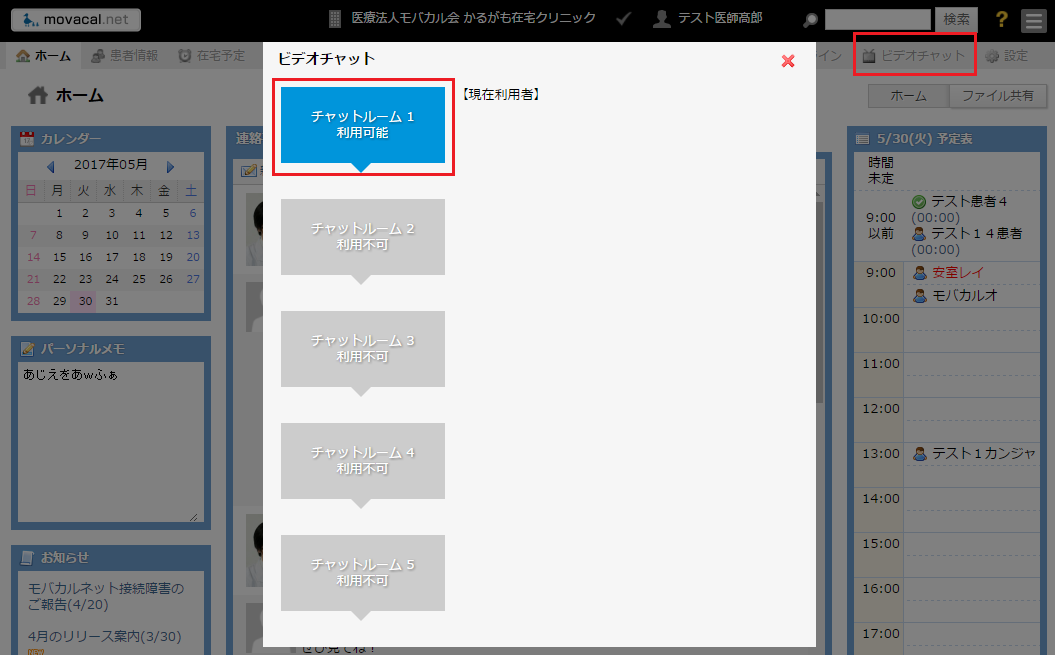
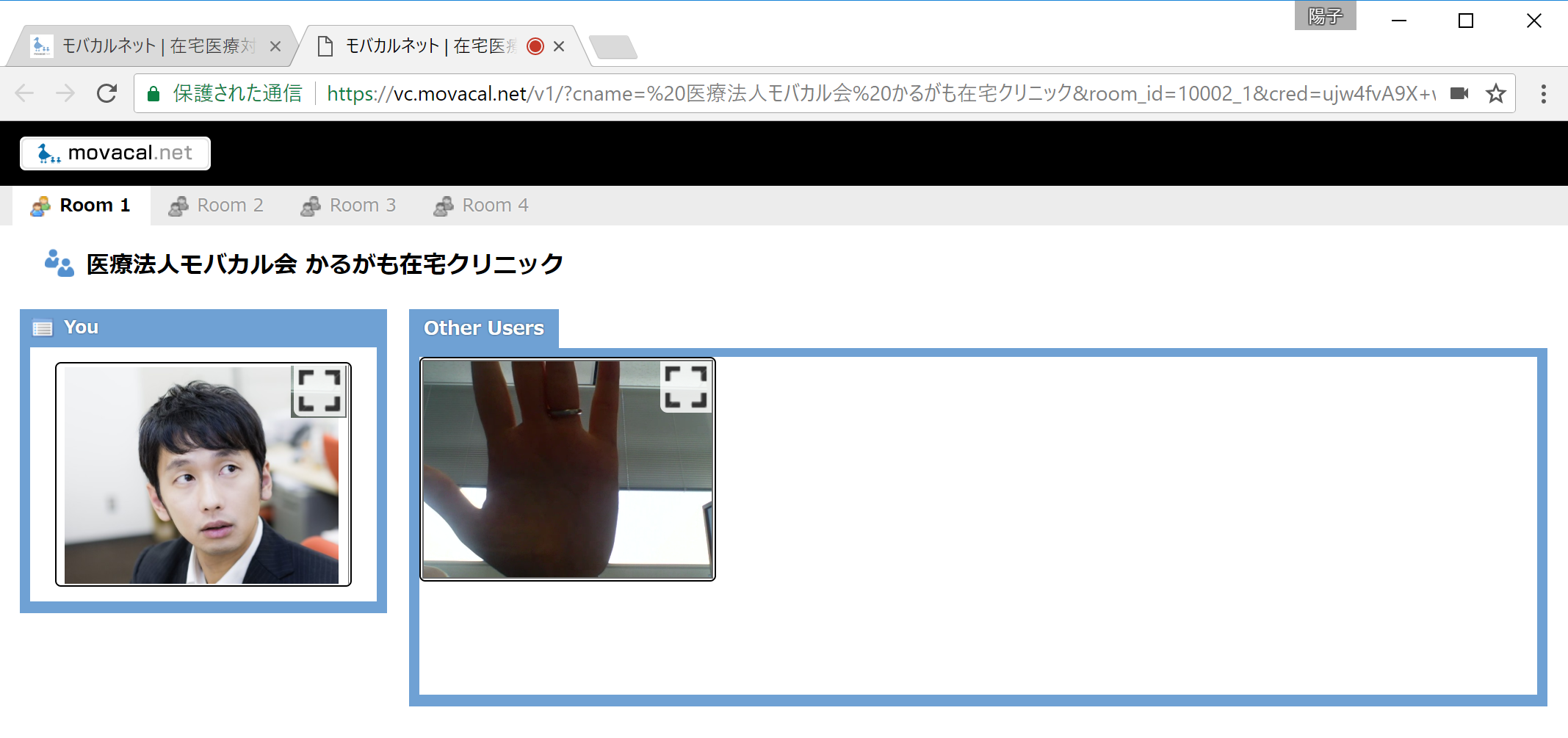
操作方法
- 「ビデオチャット」を開きます。
- チャットルームを選択します。
機能追加の理由
遠隔診療対応に向けて、ビデオチャット機能を実装しました。2. FAQ機能追加
よくあるご質問を検索する機能を追加します。
右上の?マークを押していただくと、左上で検索ができます。

↓
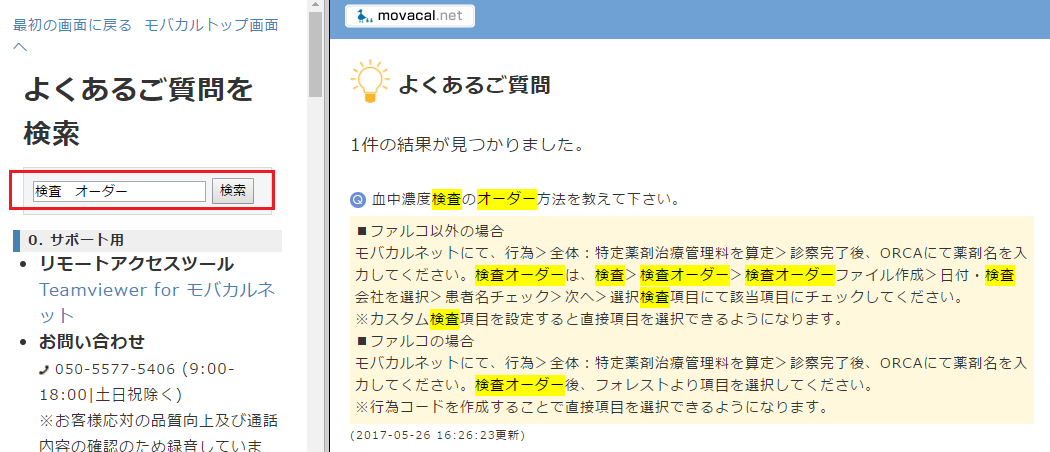
操作方法
- 右上の「?」マークを押します。
- よくあるご質問を検索欄にキーワードを入力します。
- 「検索」を押します。
機能追加の理由
よくあるご質問を検索して解決したいというご要望に対応しました。3. 基調色変更機能追加
モバカルネットの基調色の青を、ユーザごとにお好きな色に変更する機能を追加します。
ただし、提携クリニックにログインした場合や、提携クリニックの患者様の画面を参照した場合は、従来通りの緑色(#63bf9f)になります。
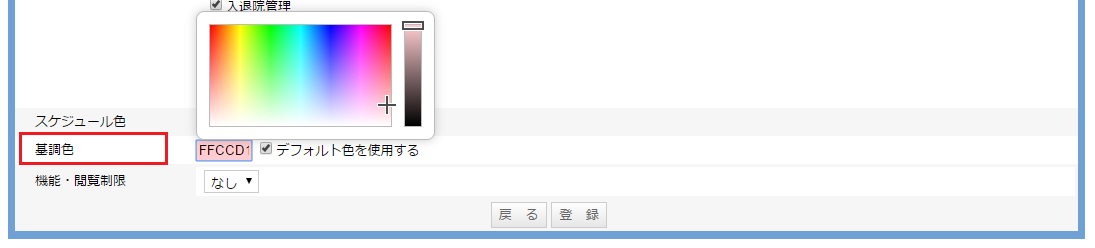
↓
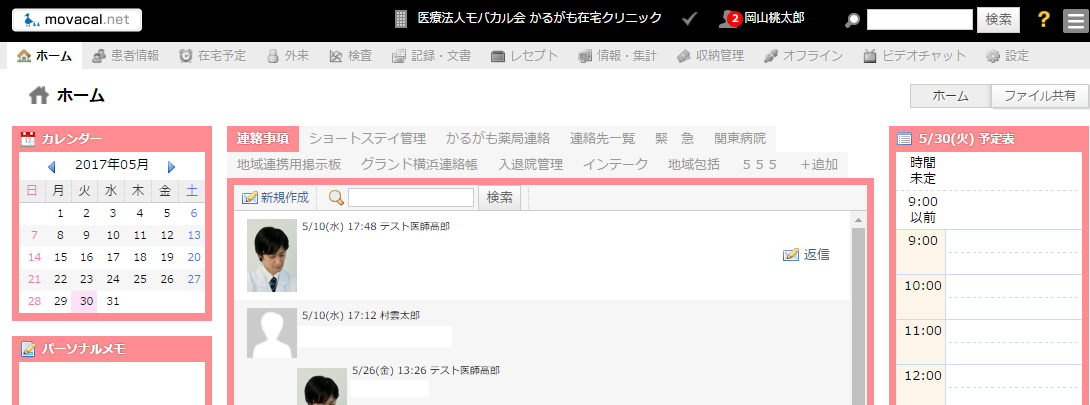
操作方法
【変更する方法】- 「設定」を開きます。
- 「クリニック情報」を「ユーザ管理」に変更します。
- 基調色を変更したいユーザ名をクリックします。
- 「基調色」を変更します。
- 「基調色」の「デフォルト色を使用する」のチェックを外します。
- 「登録」を押します。
- 「設定」を開きます。
- 「クリニック情報」を「ユーザ管理」に変更します。
- 基調色を変更したいユーザ名をクリックします。
- 「基調色」の「デフォルト色を使用する」にチェックします。
- 「登録」を押します。
機能追加の理由
モバカルネットをピンクなどのかわいい色にしたいというご要望に対応しました。4. モバカルリンクにサマリー公開機能追加
【後日リリース予定】モバカルリンクに患者様のサマリーを公開する機能を追加します。
1) 患者様のサマリーを参照できる機能を事業所につける機能
2) 患者様のサマリーを医事文書にまとめ、他の文書同様に公開する機能
の2種類があります。
1) 患者様のサマリーを参照できる機能を事業所につける機能
【モバカルリンク内で患者様のサマリーを閲覧できます】
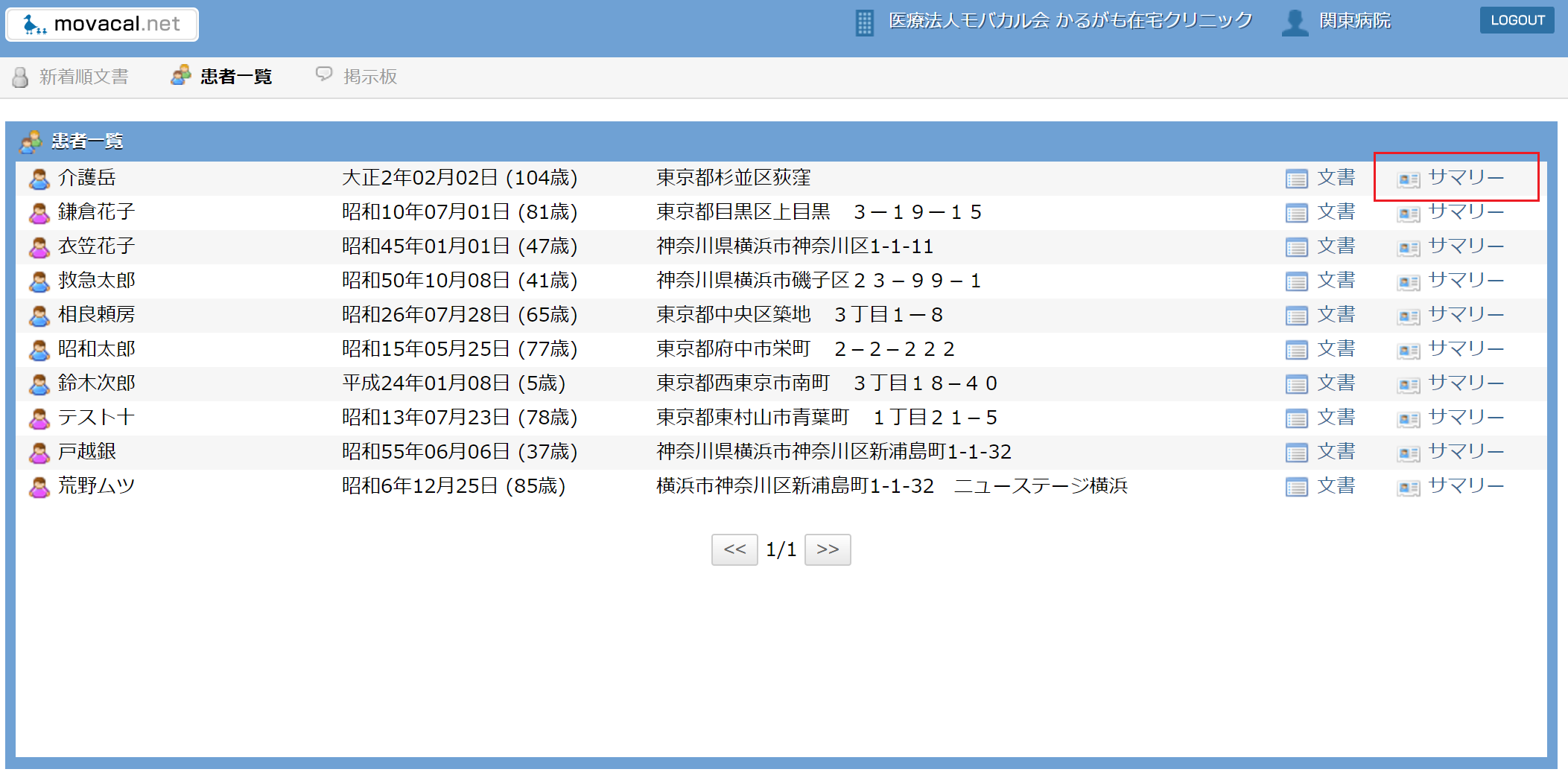
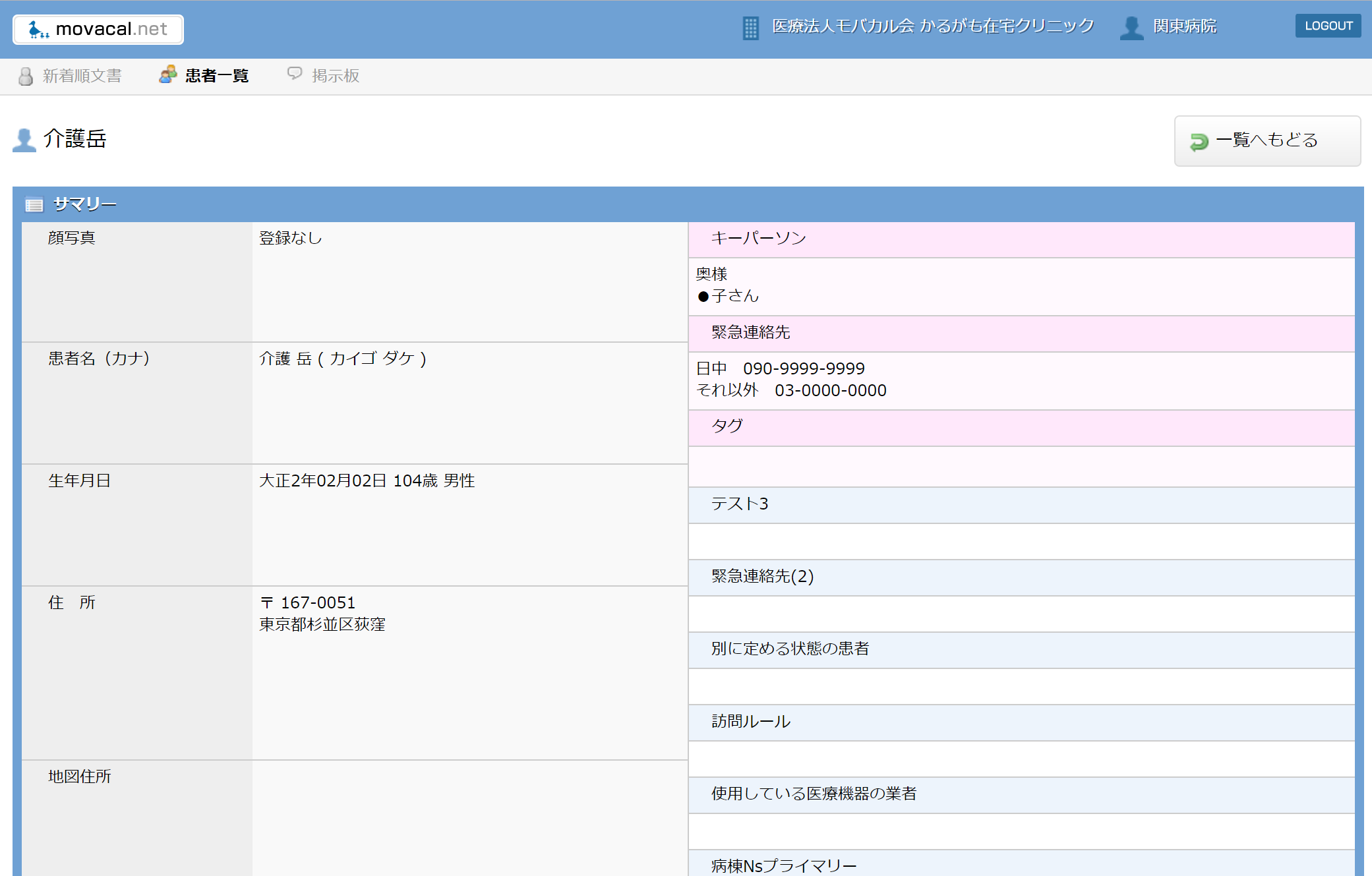
2) 患者様のサマリーを医事文書にまとめ、他の文書同様に公開する機能
【医事文書:医事文書で患者サマリーの文書を作成します】
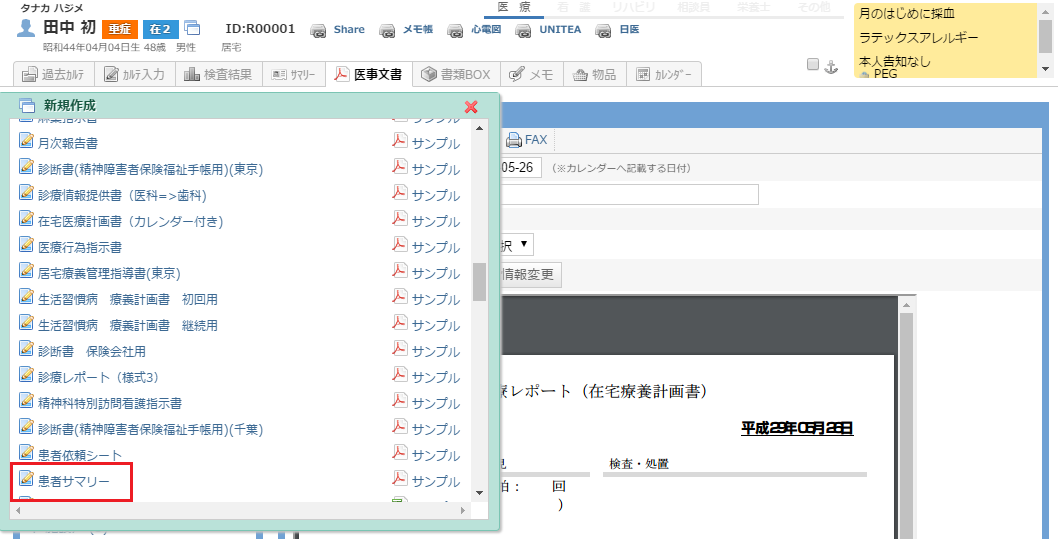
↓
【作成画面:サマリーの内容がそのまま入っています】
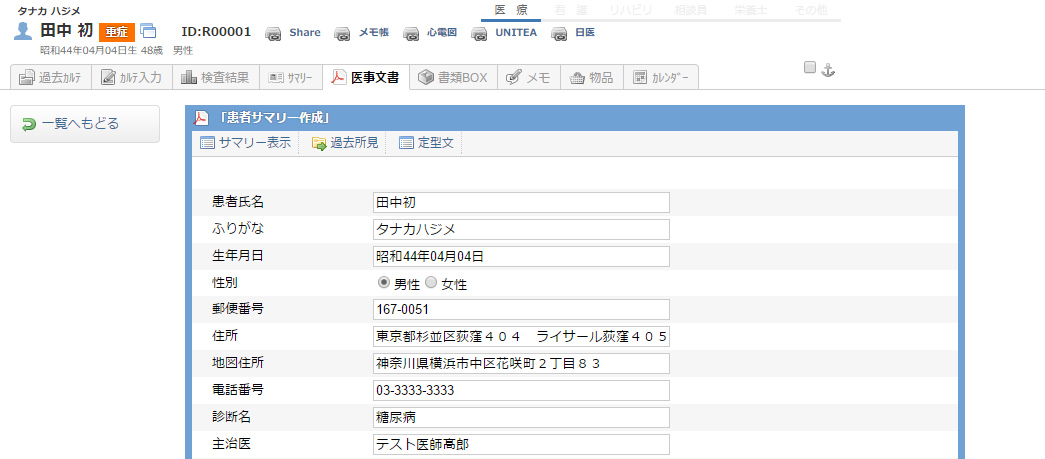
↓
【公開設定:事業者に公開します】
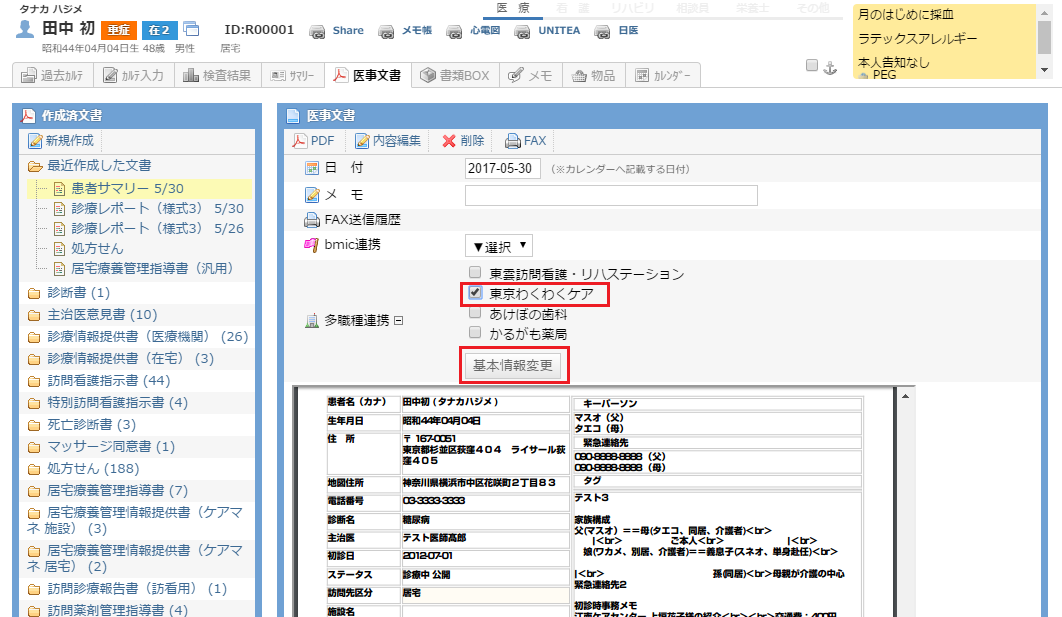
↓
【モバカルリンクの画面:サマリーの内容を確認できます】
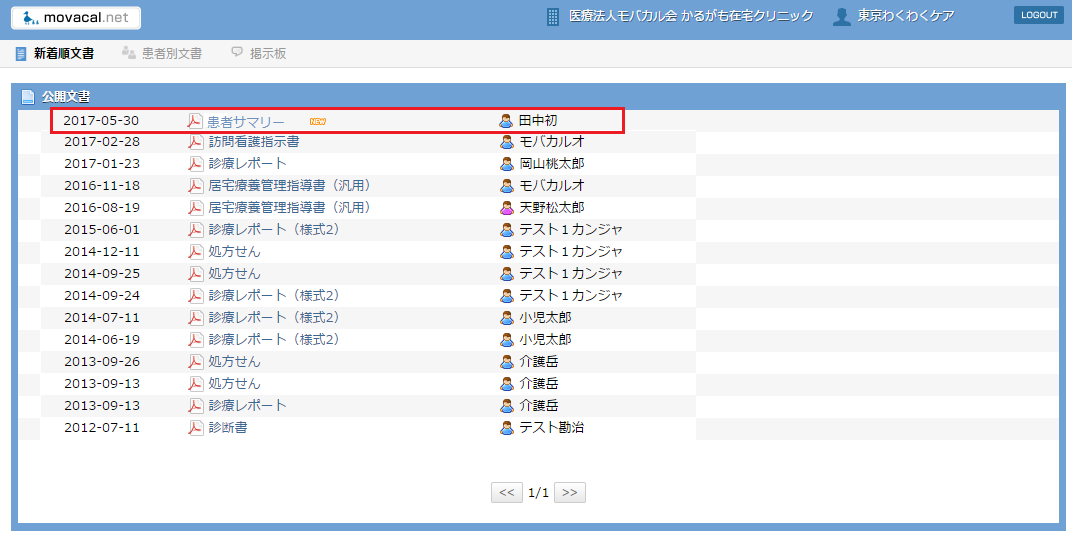
操作方法
1) 患者様のサマリーを参照できる機能を事業所につける機能- 「設定」を開きます。
- 「クリニック情報」を「多職種連携」に変更します。
- 「新規登録」または既存の事業所名を押します。
- 「サマリー表示フラグ」を「表示する」に変更します。
- 「登録」を押します。
- 患者様の画面を開きます。
- 「医事文書」を押します。
- 「新規作成」を押します。
- 「患者サマリー」を選択します。
- 内容に変更点があれば変更してください。
- 「登録」を押します。
- 「多職種連携」の後ろの
 マークを押します。
マークを押します。 - 公開したい事業所名にチェックをします。
- 「基本情報変更」を押します。
機能追加の理由
サマリーを他職種と共有したいというご要望に対応しました。5. サマリーのステータスでカルテ編集を制限する機能追加
サマリーのステータスが「終了」または「一時休止」になっている患者様は、過去カルテに「編集」ボタンがなくなり、カルテ編集をできなくする機能を追加します。
再度カルテを入力したい場合は、サマリーのステータスを変更してください。
操作方法
- 患者様の画面を開きます。
- 「サマリー」を押します。
- 「編集」を押します。
- ステータスを選択します。
- 「登録」を押します。
機能追加の理由
カルテを編集できないステータスが欲しいというご要望に対応しました。6. 掲示板検索機能追加
掲示板のメッセージを検索する機能を追加します。
※返信は検索対象外です。
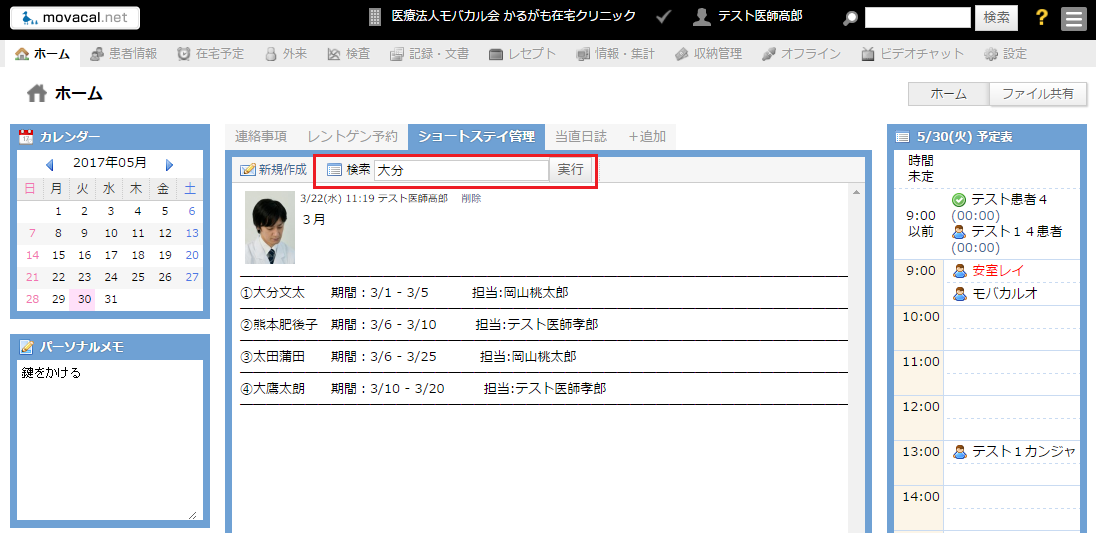
操作方法
- 「ホーム」を開きます。
- 検索したいキーワードを入力します。
- 「検索」を押します。
機能追加の理由
掲示板に過去に記載した内容を検索したいというご要望に対応しました。7. 様式14チェック機能追加
「レセプト」の「様式14一覧」画面で、在宅患者訪問診療料(同一建物居住者)203点を算定している患者様に〇マークをつけるようにします。
※算定はオルカからのフィードバック情報(行為欄の緑の算定項目)を元にしています。
以下のような場合のチェックでご利用できます。
単一建物診療人数のコメントを分けるため、ユニットごとに施設を登録した場合で、
ユニット1で1人、ユニット2で1人を診察したとき、
単一建物診療人数はそれぞれ1人となるが、
訪問診療料は203点となり、様式14のコメントが必要な場合。
※この場合、様式14のコメントは、オルカからのご入力となります。
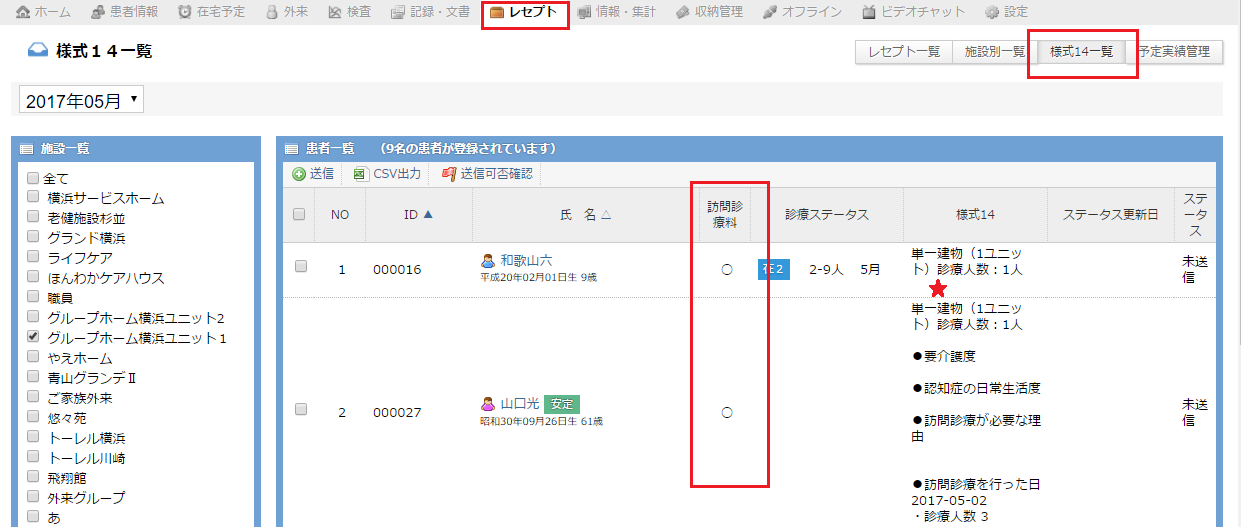
★ 在宅患者訪問診療料(同一建物居住者)203点を算定している〇があるが、様式14のコメントがない患者様の例。
操作方法
- 「レセプト」を開きます。
- 「様式14一覧」を開きます。
- 施設名にチェックをします。
- 訪問診療料〇および-と、様式14内容欄の有無とを確認してください。
機能追加の理由
ユニットに分けて施設を登録したら様式14が載らない人がいたというご報告に一時対応しました。8. 訪問看護指示書一括作成機能強化
訪問看護指示書の一括作成機能で、ステータスが「死亡」「終了」の患者様に対して作成しないように機能を変更します。
また、情報のコピー元も、サマリーのADL/前月の訪問看護指示書のADL、定期処方/前月の訪問看護指示書の処方、から選択できるようにします。
患者様の年齢は「記入日」に指定した日付の時点での年齢を記載します。
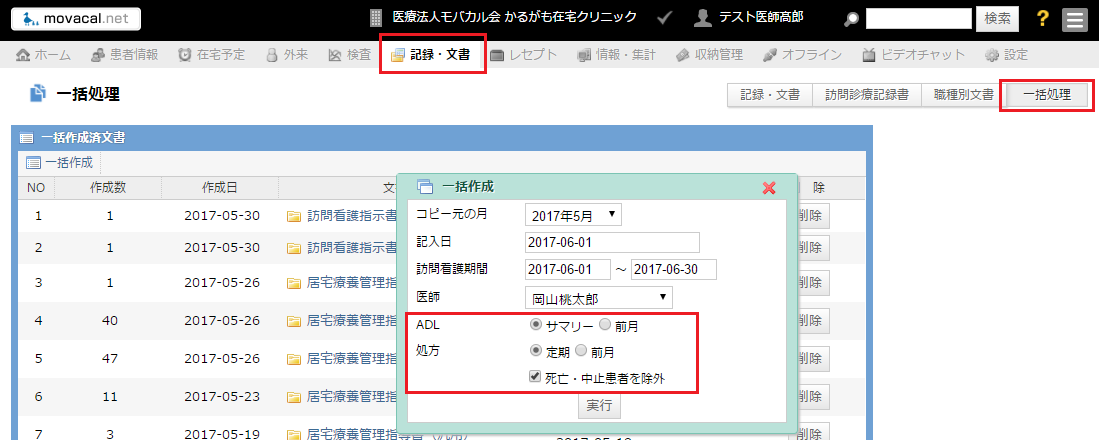
↓
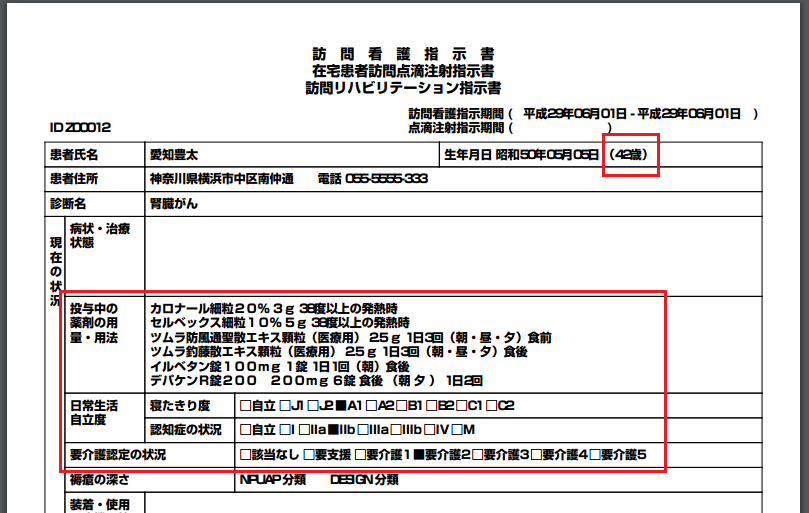
操作方法
- 「記録・文書」を開きます。
- 「一括処理」を開きます。
- 「一括作成」を押します。
- 訪問看護指示書を選択します。
- コピー元の月、記入日、訪問看護期間、医師を入力・選択します。
- ADL(日常生活自立度・要介護度)に、サマリーを採用するか、前月をコピーするか選択します。
- 処方(投与中の薬剤の用量・用法)に、定期処方を採用するか、前月をコピーするか選択します。
- サマリーのステータスが死亡の患者様の作成を除外したい場合、「死亡・中止患者を除外」にチェックしてください。
- 「実行」を押します。
- 作成対象の患者様一覧から除外したい患者様のチェックを外してください。
- 「実行」を押します。
- 「OK」を押します。
機能追加の理由
一括作成した訪問看護指示書から不要な患者様の分を抜く手間を簡単にしたい、また年齢やADL、処方の情報が変わった場合に自動で変えて欲しいというご要望に対応しました。9. 医事文書フォント指定機能追加
【後日リリース予定】GoogleChromeのバージョンアップにより、PDFのフォントがOSのフォントに依存するようになり、デバイスによってフォントが変わってしまうため、医事文書のフォントを指定する機能を追加します。
機能追加の理由
GoogleChromeの仕様変更対応。10. 患者様画面にステータスアイコン表示追加
患者様画面の左上のアイコンが従来は や
や でしたが、
でしたが、
サマリーのステータスによって、
「待機」 ( )
)
「終了」 ( )
)
「一時休止」( )
)
「死亡」 ( )
)
「入院中」 ( )
)
のアイコンに変更します。
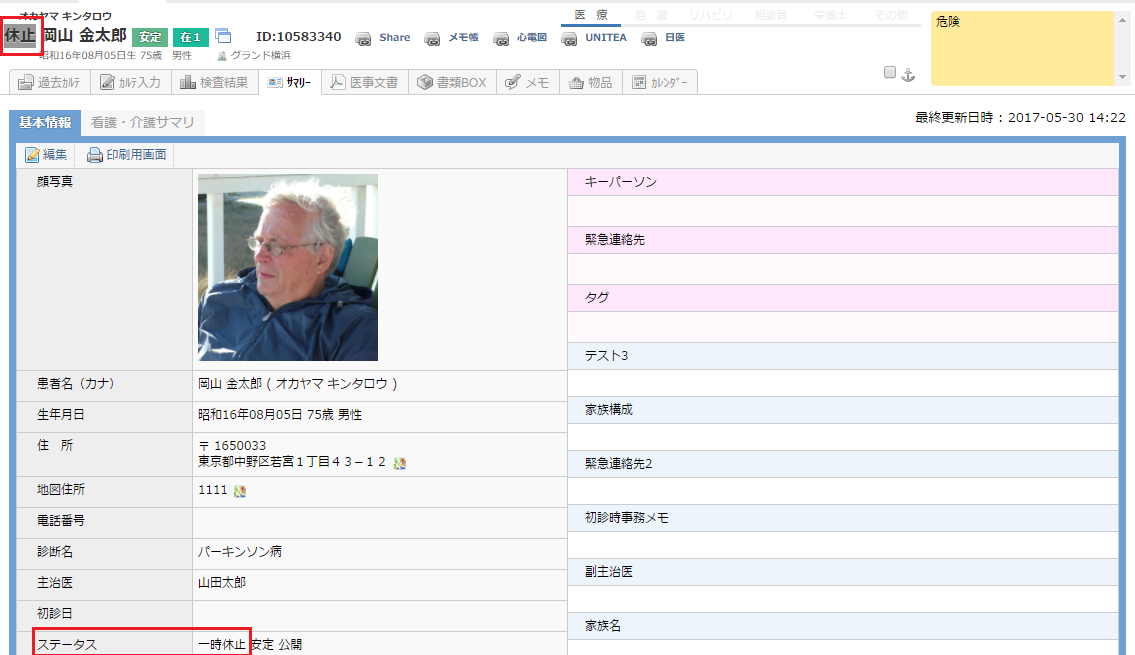
操作方法
- 患者様の画面を開きます。
- 「サマリー」を押します。
- 「編集」を押します。
- ステータスを選択します。
- 「登録」を押します。
機能追加の理由
サマリーを開かなくてもステータスを確認できるようにしたいというご要望に対応しました。11. 「診療レポート様式2」FAX送信時の宛先追加機能
「診療レポート(様式2)」をFAX送信する際に、「情報提供先」に宛先を自動で記載する機能を追加します。
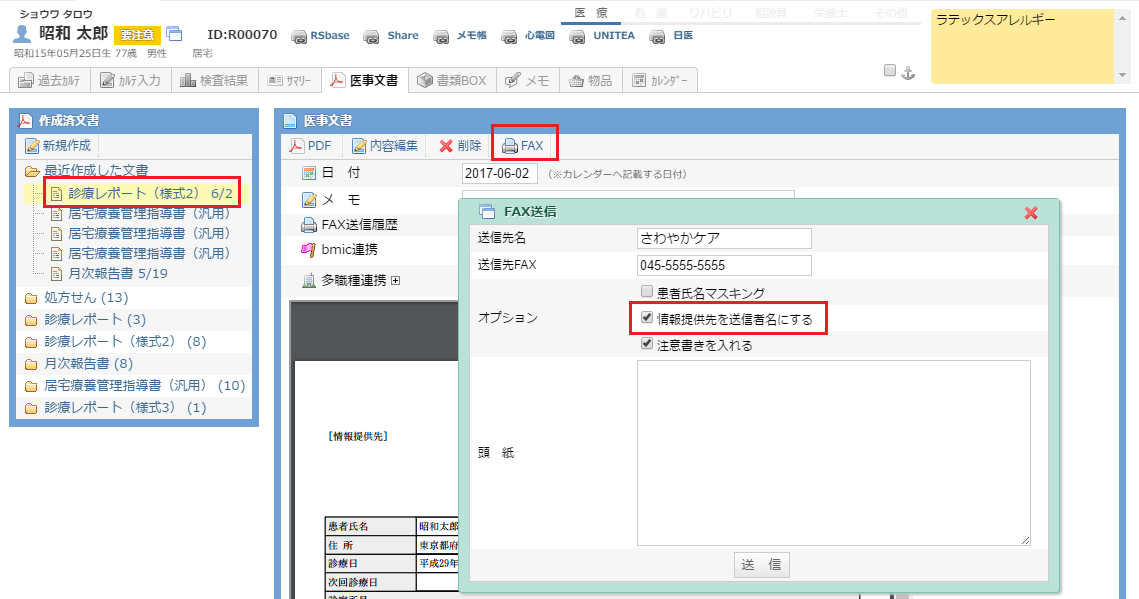
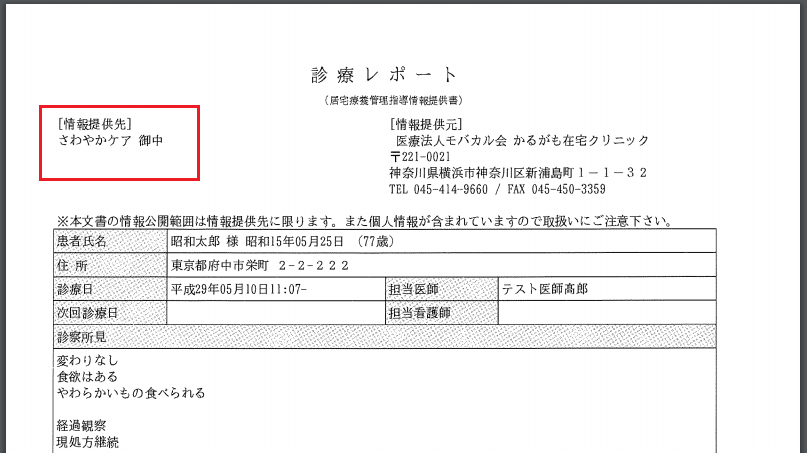
操作方法
- 患者様の画面を開きます。
- 「医事文書」を押します。
- 「診療レポート(様式2)」を押します。
- 日付を押します。
- 「FAX」を押します。
- 「送信先名」を選択します。
- 「オプション」の「情報提供先を送信者名にする」をチェックします。
- 「送信」を押します。
機能追加の理由
自動で宛先を入れたいというご要望に対応しました。12. 軽微な修正
以下の修正を行いました。
- 一般名等で薬剤名が長い場合、処方せんで数量と重なる問題を解決します。40文字を超える薬剤は1ポイント文字が小さくなります。
- 患者様の定期処方に「一般名処方」が登録されている際、カルテの院外処方の「定期」ボタンで一般名処方にチェックがつくようにします。
- 収納管理の収納代行事業者に「浜銀ファイナンス」を追加します。
- 検査会社に「保健科学東日本」を追加します。
- 「設定」→「ユーザ管理」のユーザ情報編集画面の、「スケジュール色」に「デフォルト色を使用する」のチェックを追加します。
チェックをすると色を指定しなくても自動で在宅予定のスケジュールの色が決まります。 - 「記録・文書」の表示件数を50より増やしても次のページに遷移すると50に戻る不具合を修正します。
- 患者様の「物品」に登録した算定項目の数量とコメントがカルテに反映されない不具合を修正します。
- 在宅予定の「地図・ルート」で22件まで表示するように変更します。
- 在宅予定の「地図・ルート」や患者様画面の「その他」で、1日のうち地図が表示されにくい時間帯がありましたが、時間帯によらずご利用いただけるようにします。
- カルテの編集を押すと入れ違いになる問題を解消します。
- 「設定」→「グループ診療」の説明と実績が反対の表記になっている不具合を修正しました。
